In dieser Anleitung erfahren Sie, wie Sie Mods mit Mod Engine 2 herunterladen und einfach installieren
Einleitung
Hinweis: Diese Anleitung ist für gemacht Windows nur. Es gibt Mod-Manager, die mit Linux funktionieren, aber ich habe keine Erfahrung damit, sorry.
Mod-Engine 2 herunterladen
- Es wird zu einem Albtraum, Mods zu deinstallieren, da Sie jede hinzugefügte Datei finden und entfernen müssen
- Einige Mods überschreiben vorhandene Dateien und zwingen Sie, Dateien zu überprüfen, um sie zurückzubekommen
- Sie können mit Mods nicht im Mehrspielermodus spielen, also müssen Sie sich dazu verpflichten, sie zu haben und für eine Weile nicht im Mehrspielermodus zu spielen.
Zum Glück hat die Souls-Community diese Probleme vorhergesehen und Mod-Launcher erstellt, der beliebteste ist Mod Engine 2. Dieser Launcher ermöglicht es Ihnen, Ihre Mods von Ihren Spieldateien getrennt zu halten und deaktiviert automatisch den Multiplayer beim Start, sodass Sie nicht riskieren, gesperrt zu werden!
Laden Sie Mod Engine 2 hier herunter.[github.com] Stellen Sie sicher, dass Sie die neueste Version verwenden.
Extrahieren Sie nach dem Herunterladen alles in der ZIP-Datei. Dies kann überall sein, platzieren Sie es also an einem für Sie geeigneten Ort, da Sie diesen Ordner häufig öffnen werden. Ihr Ordner sollte in etwa so aussehen:
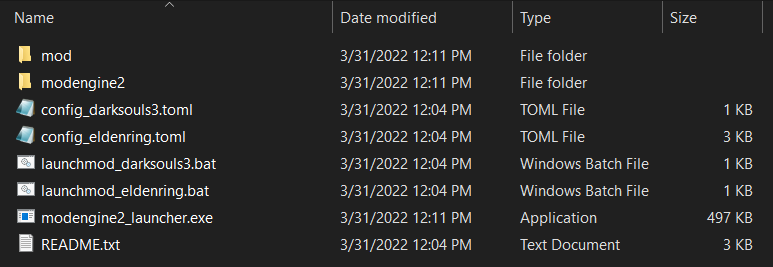
Mods installieren
Erstens Laden Sie Ihre Mods über NexusMods herunter.[www.nexusmods.com]
Öffnen Sie dann die heruntergeladenen Mod-Dateien.
Wenn der Mod aus einer .DLL-Datei besteht, lege sie in den „mod“-Ordner.
Wenn es sich um einen .BIN-Ordner handelt, ziehen Sie diesen in den „mod“-Ordner, aber denken Sie daran, dass nur ein Mod die Regulation.bin ändern kann, da mehr als eine dieser Dateien dazu führt, dass nur eine davon geladen wird.
Wenn der Mod aus einem oder mehreren Ordnern wie „parts“ oder „chr“ oder „sfx“ (unter anderem) besteht, ziehen Sie den GESAMTEN Ordner in den „mod“-Ordner.
Am Ende sollte dein Mod-Ordner in etwa so aussehen:
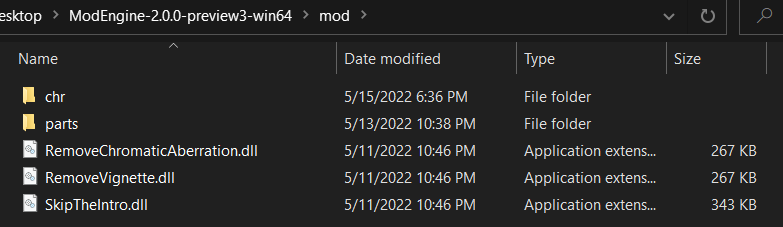
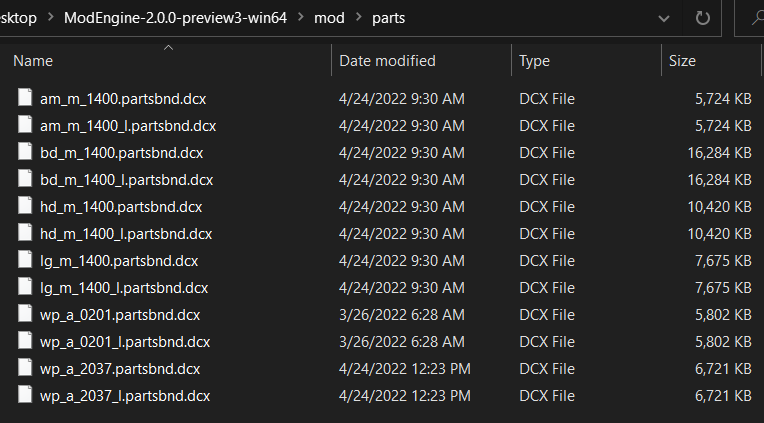
Läuft mit Mods
Wenn Windows versucht, Sie über Smartscreen zu stoppen, klicken Sie einfach auf „Weitere Informationen“ und dann auf „Trotzdem ausführen“.
Das Spiel wird nun automatisch über Steam mit allen hinzugefügten Mods gestartet. Easy Anti Cheat wird deaktiviert, sodass Sie nicht für das Online-Spielen mit Mods gesperrt werden. Wenn das Spiel startet und sagt „Unangemessene Aktivität erkannt, Online-Spiel deaktiviert“, bedeutet das, dass es einwandfrei funktioniert und EAC deaktiviert ist!
Ihre Mods sollten jetzt funktionieren. Wenn nicht, stellen Sie sicher, dass Sie sie in den richtigen Ordnern abgelegt haben und stellen Sie sicher, dass nicht zwei Mods versuchen, dieselben Dateien zu überschreiben. Genießen!

Optional: Organisieren Sie Ihre Mod-Dateien
Öffnen Sie die Datei mit Notepad. Die meisten Optionen sind unwichtig, achten Sie also einfach auf die Liste der Mod-Ordner, auf die Sie zugreifen können. Ich habe einen Ordner namens „randomizer“ neben meinem „mod“-Ordner, sodass Sie eine neue Zeile mit dem Ordnernamen und dem Pfad hinzufügen können. Fügen Sie auch am Ende der vorherigen Zeile ein Komma hinzu.
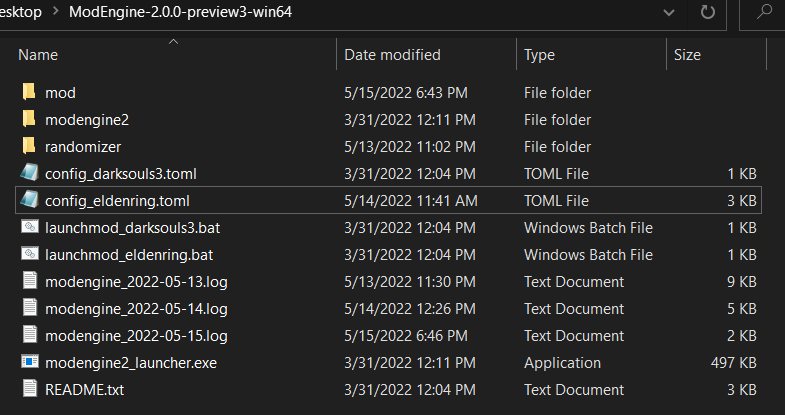
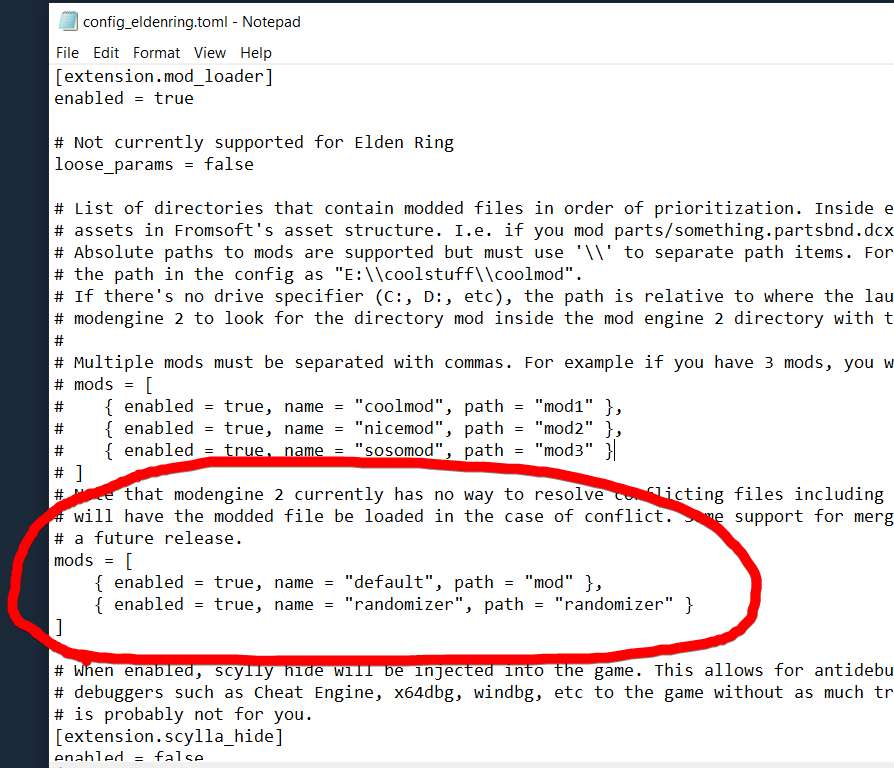
Sie können so viele Ordner hinzufügen, wie Sie möchten, um Ihre Mods zu trennen und die Ladereihenfolge festzulegen, obwohl dies normalerweise mehr Aufwand als es wert ist.
Die besten Mods bisher
- Überspringen Sie die Intro-Logos und entfernen Sie den weißen Startbildschirm[www.nexusmods.com]
- Pausiere das Spiel[www.nexusmods.com]
- Schlüsselelement-Randomizer.[www.nexusmods.com] Dieser randomisiert alle Item-Drops und Item-Positionen mit leistungsstarken Anpassungen, wodurch ein wirklich interessanter Spielmodus entsteht, der Sie das Spiel noch einmal erkunden und Items in zufälliger Reihenfolge entdecken lässt!
- Elden Ring neu geschmiedet.[www.nexusmods.com] Dieser Mod überarbeitet viele Teile des Spiels, fügt eine neue „Ablenk“-Mechanik hinzu und macht das Spiel für deinen zweiten Durchgang viel interessanter! Es befindet sich in aktiver Entwicklung, also warten Sie vielleicht, bis dieses fertig ist, wenn Sie sehr interessiert sind.
- Elden Ring Aufgestiegen Mod.[www.nexusmods.com] Nichts für schwache Nerven, dieser Mod ist eine herausfordernde Überarbeitung, die die feindliche KI ändert, neue Rüstungs-/Waffen-/Talisman-Effekte hinzufügt und das Spiel im Allgemeinen wieder frisch macht. Es ist noch in der Beta-Phase, aber es macht viel Spaß, wenn Sie nach einem herausfordernden Spiel suchen.
By Popcar2
Weitere Anleitungen:
- ELDEN RING: So beheben Sie den Fehler „Unsichtbare Feinde“.
- ELDEN RING: So entsperren Sie FPS & Wltrawide
- ELDEN RING: So aktivieren Sie DX11
- ELDEN RING: So machen Sie Screenshots mit aktiviertem HDR
- ELDEN RING: So entfernen Sie AntiCheat
